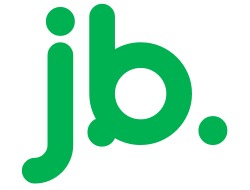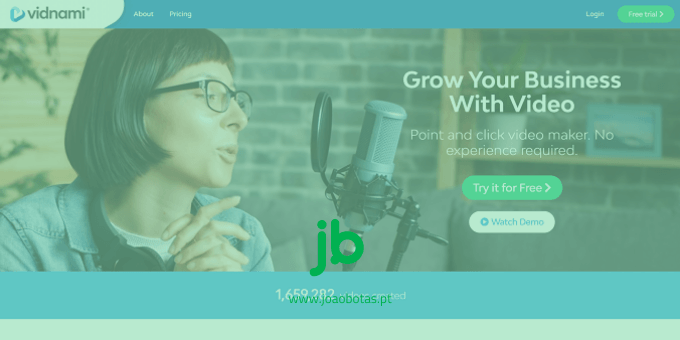Bem-vindo à minha revisão Vidnami. O Vidnami é um software para criadores de vídeo com o qual pode criar rapidamente vídeos de qualidade profissional com qualidade de estúdio.
Esta ferramenta é oferecida como um Saas ou Software as a Service.
Ou seja, não precisa baixar ou instalar este software no seu computador para usá-lo. Tudo é feito online.
Antes de começarmos a rever o Vidnami, queremos que saiba que eu uso o Vidnami por mais de um ano e estou realmente feliz com ele.
É uma das poucas ferramentas que usamos regularmente para expandir os meus negócios usando vídeo.
Nesta análise abrangente, vamos mostrar a você a área de membros do Vidnami, demonstração e os seus recursos.
Ao final desta análise, também saberá sobre os seus prós e contras.
Também incluímos um link de cupão Vidnami para você se estiver interessado em comprar esta ferramenta com um desconto de 25%, para o resto da vida.
Vamos começar.
O que é o Vidnami?
O Vidnami é um software de criação de vídeo com o qual pode criar rapidamente diferentes tipos de vídeos usando modelos integrados, tecnologia de inteligência artificial, voz automática e alguns outros recursos surpreendentes.
Anteriormente conhecido como Content Samurai, o Vidnami é desenvolvido e gerido pela equipa Noble Samurai.
Esses são os mesmos tipos que estão por trás do Market samurai, a ferramenta de pesquisa de palavras-chave que já foi popular.
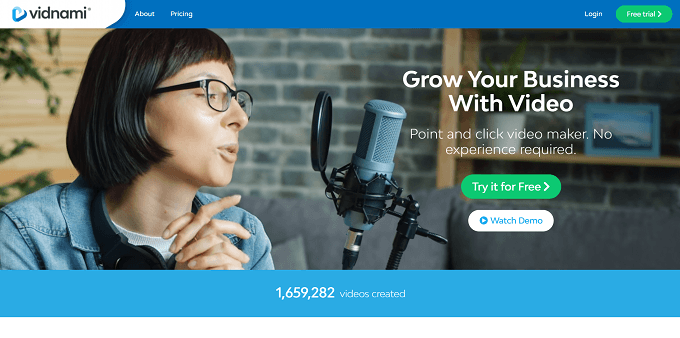
O Vidnami é uma ferramenta paga e é oferecida numa opção de pagamento mensal.
Portanto, se estiver a procurar por uma ferramenta de criação de vídeo gratuita, esta não é para você.
Falaremos sobre a estrutura de preços e descontos no final deste artigo.
Como mencionado anteriormente, somos membros pagos do Vidnami.
Abaixo está uma captura de tela do nosso recibo.
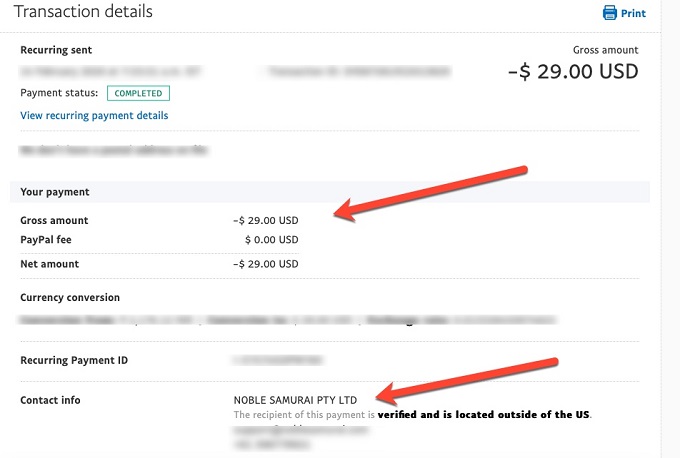
Como pode ver, eu comprei-o por apenas US $ 29 por mês, durante uma oferta.
Mas esta oferta pode não estar disponível agora. Agora vamos dar uma vista de olhos rápida na área de membros do Vidnami.
O que há na área dos membros do Vidnami?
Quando entramos na área de membros do Vidnami, a primeira coisa que vemos são todos os vídeos que criamos no passado.
Os nossos projetos de vídeo anteriores são armazenados na nuvem e podem ser acessados da área de membros, a menos que os excluamos.
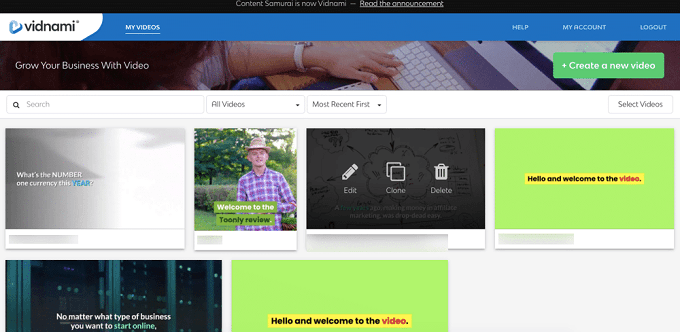
Agora, para prosseguir e ver todos os recursos que Vidnami tem a oferecer, precisaremos criar um vídeo.
E é isso que faremos agora.
Como criar um vídeo com o Vidnami?
Para criar um vídeo usando o Vidnami, começaremos a clicar no botão ‘criar um novo vídeo’.
Agora, na próxima página, temos acesso a mais de uma centena de modelos de vídeo.
Escolha o modelo
Todos esses modelos são organizados em categorias diferentes.
Dependendo do tipo de vídeo que deseja criar, pode escolher um modelo.
Aqui estão os tipos de vídeos que pode criar usando o Vidnami.
- Modelos de vídeo de média social
- Vídeos de publicações de blog
- Modelos de vídeo influenciador
- Modelos de anúncios instantâneos
- Modelos de vídeo de vendas
- Modelos de vídeo de curso online
- Modelos de vídeo de lista de propriedades
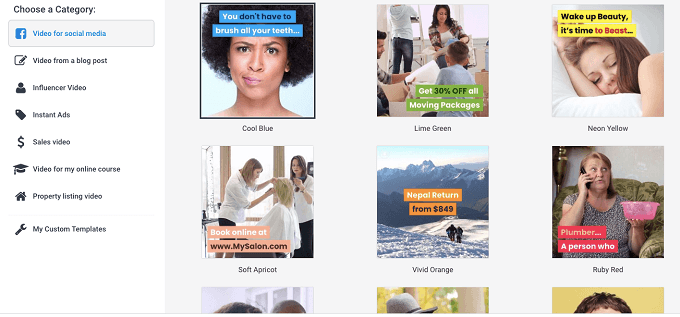
Para continuar, escolha o modelo desejado e clique no botão ‘usar este modelo’.
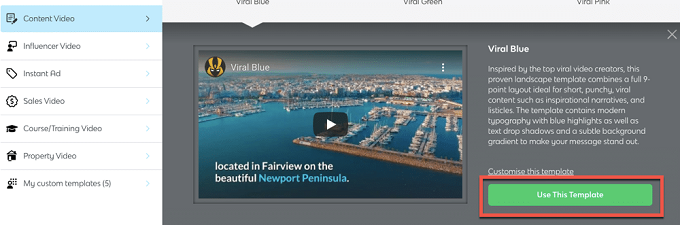
Adicione o script
Assim que tivermos escolhido o modelo de vídeo, seremos levados para a secção ‘script’.
A secção ‘script’ também pode ser acedida no painel do lado esquerdo do painel.
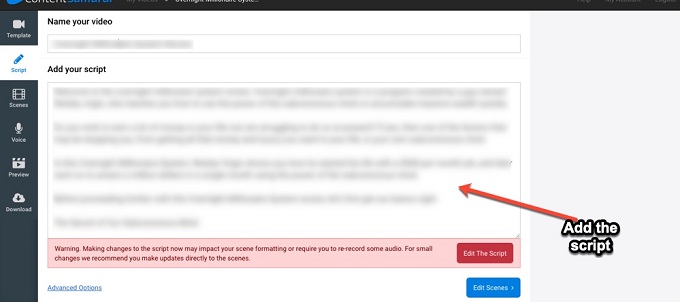
Para adicionar o script, podemos copiar o nosso texto e colá-lo na secção do script ou digitar diretamente dentro dele.
Assim que o script estiver pronto, precisamos clicar no botão ‘Editar cenas’ para continuar.
Edite as cenas
Agora, é aqui que a diversão começa.
Quando clicamos no botão ‘editar cenas’ na etapa anterior, o software Vidnami rapidamente entrou em ação e criou diferentes slides contendo vídeo, texto e imagens.
Esses slides não são criados aleatoriamente.
A tecnologia de Inteligência Artificial embutida de Vidnami criou esses slides com base no nosso script.
Por exemplo, se uma das nossas frases for “Blogar é uma das melhores maneiras de iniciar um negócio online”, o software insere automaticamente o vídeo ou imagem relacionada ao termo ‘Blogging’, ou ‘Negócio online’ no slide.
Na verdade, este é um recurso maravilhoso, difícil de ver em qualquer outro criador de vídeo.
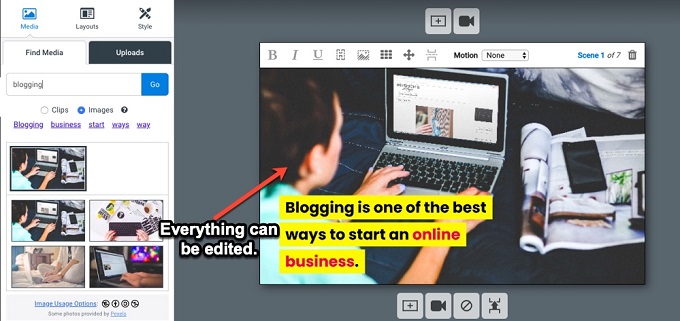
Edite a média e o texto
Se não gosta que a IA de Vidnami escolheu para você, sempre tem a opção de editar o slide e escolher o arquivo de média que deseja.
Pode fazer upload de um arquivo do seu computador ou escolher um vídeo, ou uma imagem entre os milhões de recursos livres de royalties da biblioteca ‘StoryBlocks’.
O Storyblocks é um site de assinatura de média de stock onde pode aceder a milhões de imagens livres de royalties, footages, trilhas sonoras e mais por uma assinatura paga mensal ou anual.
Até mesmo a assinatura básica do StoryBlocks pode custar US $ 19 por mês, o que dá acesso a apenas 5 downloads por mês.
Mas com o Vidnami, obtém a assinatura do StoryBloks gratuitamente e também, não há limite para o número de downloads.
Também temos acesso a outros sites de média de ações gratuitas, como pexels, pixabay, etc. de dentro da nossa conta Vidnami.
Até mesmo o elemento de texto em cada slide pode ser editado. Podemos alterar a cor do texto, tamanho e até a fonte.
Adicione música e narração
Assim que terminarmos de editar os nossos slides, é hora de adicionar um pouco de música de fundo e voz ao vídeo.
Para adicionar voz ao vídeo, temos 4 opções.
Opção 1: apenas música
Se não quisermos adicionar uma narração ao vídeo, há uma opção de adicionar apenas a música de fundo.
Podemos escolher música entre milhares de faixas de música livres de royalties disponíveis no painel do Vidnami.
Opção 2: auto Voice
Voz automática é outro recurso incrível que só pode ser encontrado no software Vidnami.
Usando esse recurso, pode criar narrações automáticas com som humano para os seus vídeos.
Existem vários softwares de conversão de texto em voz disponíveis no mercado agora.
Mas nada se compara à qualidade das vozes criadas com a tecnologia de voz automática da Vidnami.
(Agora existe o Speechelo, que é um software TTS promissor e é ligeiramente melhor do que a voz automática de Vidnami, especialmente quando se trata de vozes premium. leia a revisão do Speechelo )
Para usar o recurso de voz automática, tudo que precisa fazer é selecionar uma voz automática entre as 14 vozes e sotaques disponíveis.
A voz automatizada escolhida lerá o texto para você, que será a narração do seu vídeo.
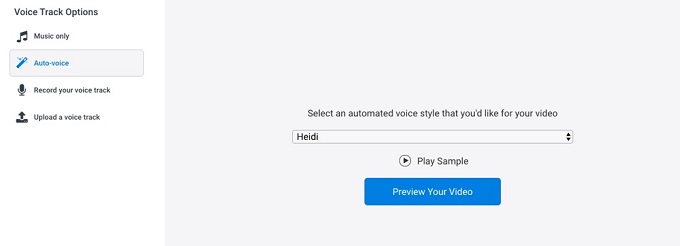
Todas as vozes text-to-speech incluídas no Vidnami são de alta qualidade.
Opção 3: gravar a sua voz
Este recurso nos permite gravar as nossas próprias vozes de dentro do painel do Vidnami.
Temos a opção de gravar voice-over para cada slide, separadamente.
Além disso, existe a opção de regravar a narração, se não acertar na primeira vez.
Opção 4: fazer upload de um arquivo de sobreposição de voz
Podemos fazer upload de um arquivo de narração pré-gravado e o Vidnami sincronizará automaticamente cada um dos slides com a trilha de áudio correspondente.
Fiquei realmente surpreso com a precisão com que Vidnami sincronizou cada slide com a parte correspondente da narração.
Então, novamente, se não estiver satisfeito com a sincronização, tem a opção de ajustar manualmente e sincronizar o vídeo com o áudio, no final.
Uma vez que esta etapa seja realizada, podemos clicar no botão ‘visualizar o seu vídeo’ (como mostrado na imagem acima) para avançar para a próxima etapa.
BTW, se procura um software de texto para fala exclusivo, recomendamos a Speechelo.
Pode ler tudo sobre isso na minha análise do Speechelo .
Antevisão
Esta é a etapa final antes de publicar o vídeo. Se houver algum ajuste final a ser feito, podemos fazê-lo aqui.
Aqui está o que podemos fazer.
- Podemos mudar a música de fundo
- Podemos adicionar marcas d’água ao vídeo
- Podemos reduzir ou aumentar a velocidade das locuções
- Podemos ajustar o tempo manualmente. Isso significa que podemos sincronizar manualmente cada slide com a trilha de áudio, se não foi sincronizado corretamente antes.
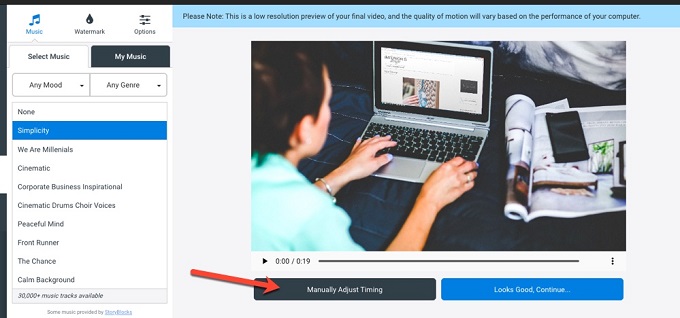
Quando estivermos satisfeitos com a aparência do nosso vídeo, é hora de publicá-lo.
Gerar e baixar o vídeo
Nesta etapa, tudo o que precisamos fazer é clicar no botão ‘gerar vídeo‘, para iniciar a renderização do vídeo.
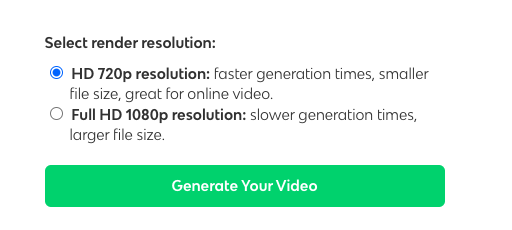
Os vídeos podem ser renderizados em resolução 720p HD ou 1080p FULL HD.
O Vidnami também cria um arquivo de atribuições para usarmos com o vídeo.
Isso é necessário quando publicamos vídeos em plataformas como o YouTube.
A atribuição adequada é praticamente obrigatória.
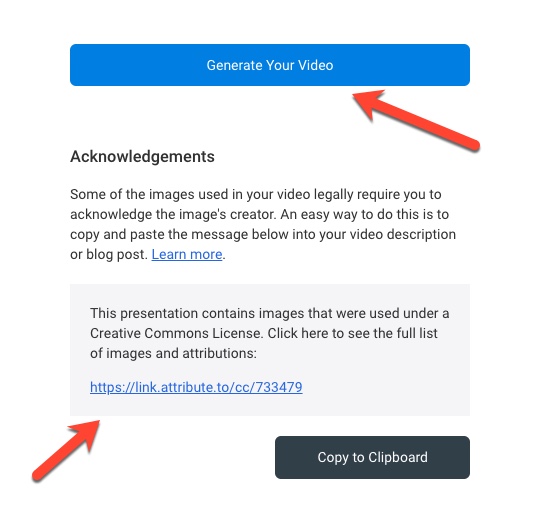
O arquivo de atribuições é gerado no Vidnami apenas se imagens e vídeos creative commons foram usados no nosso vídeo.
Caso contrário, este arquivo não será gerado. Veja a imagem acima para obter uma imagem nítida.
Assim que o vídeo for gerado, pode baixá-lo facilmente para o seu dispositivo. O vídeo será baixado no formato mp4.
Preços, link de desconto, avaliação gratuita e bónus do Vidnami
O Vidnami pode ser adquirido no plano mensal por $ 47 por mês ou no plano anual por $ 397 por ano.
Aqui está o que ganha com Vidnami.
Lista de Recursos
- Crie vídeos ilimitados
- Mais de 790.000 Storyblocks Video Clips
- Mais de 125.000.000 de imagens royalty-free
- Mais de 30.000 faixas musicais premium
- 170+ modelos de vídeo impressionantes
- Mais de 30 fontes populares
- Seleção automática de videoclipes
- 14 Vozes de Texto para Fala Automático
- Sincronização Automática de Áudio e Visual
- Planos de fundo de vídeo em movimento total
- Vídeos de paisagem e quadrados
- Modelos personalizáveis e marcas
- Envie a sua própria média
- Palavras-chave automaticamente em negrito, adiciona efeito Ken Burns, adiciona transições e anima texto
Link de desconto Vidnami
Como prometido no início, temos um link de desconto Vidnami para o seu, que lhe dá acesso ao Vidnami e todos os seus recursos com um desconto de 25% vitalício (contanto que mantenha a assinatura).
Isso significa que terá acesso a Vidnami por apenas $ 35 / mês, o que de outra forma custa $ 47 / mês.
Isso é uma economia enorme de $ 144 por ano, para a vida!
Bónus
Existem alguns bónus que pode obter nas suas mãos ao comprar o Vidnami.
Aqui está o que ganha:
- Pacote Ultimate Video Traffic Blueprint
- Folha de dicas de 21 maneiras de encontrar clientes
- Fórmula de anúncio de 5 minutos no Facebook
- Folha de referências do ‘Converter o seu telefone numa câmera de vídeo profissional’
- Folha de referências de SEO do YouTube
Existe uma avaliação gratuita do Vidnami?
O Vidnami também oferece um teste gratuito de 14 dias para as pessoas que desejam experimentar este criador de vídeos antes de comprá-lo.
No entanto, os vídeos criados com o Vidnami durante o julgamento terão a marca d’água Vidnami.
Para remover esta marca d’água, terá que atualizar a sua conta.
Como ganhar dinheiro com o Vidnami?
Antes de concluir esta revisão de Vidnami, queremos dizer como ganhamos dinheiro com Vidnami.
Uma das nossas formas favoritas de ganhar dinheiro com a Vidnami é através do marketing de afiliados.
A melhor maneira de fazer marketing de afiliados com a Vidnami é começar um canal no YouTube.
Criamos um canal no YouTube num nicho não convencional. Publicamos regularmente vídeos criados com Vidnami neste canal.
Nos vídeos que publicamos, tentamos responder a uma pergunta específica ou resolver um problema específico que os nossos espectadores enfrentam e, no final do vídeo, pedimos que cliquem no link na nossa descrição do YouTube para mais informações.
Agora, este link na descrição do YouTube pode ser um link de afiliado ou um link para uma página onde colocamos um link de afiliado.
Às vezes, incluímos links para uma página de brinde, onde o visitante precisa inserir o email para obter um download gratuito.
Dessa forma, recolhemos endereços de email, criamos as nossas listas e, em seguida, monetizamos essa lista.
Também pode iniciar um canal no YouTube num nicho específico no qual está interessado e começar a postar vídeos criados com o Vidnami.
Como já sabe, pode usar o recurso de voz automática para dar voz aos seus vídeos, caso não goste de gravar a sua voz falando.
Posso rentabilizar vídeos Vidnami com AutoVoice no YouTube para Adsense?
Agora, esta é uma questão discutível.
Encontramos uma ou duas pessoas no grupo Vidnami no Facebook que alegaram que os seus canais do YouTube estavam habilitados para rentabilização com o Adsense, mesmo após usar as vozes robóticas automatizadas de Vidnami.
Portanto, não podemos confirmar se o Adsense para o seu canal do YouTube será habilitado ou não após usar narrações robóticas criadas com a tecnologia de voz automática.
Mas o que podemos dizer com certeza é que definitivamente pode ganhar dinheiro com marketing de afiliados a usar os mesmos vídeos no YouTube.
Quem precisa do Adsense quando pode ganhar muito mais dinheiro com marketing afiliado de qualquer maneira. Certo?
Conclusão
Agora chegamos ao final da minha revisão do Vidnami.
Antes de concluir este artigo, quero dizer que tem um vencedor aqui.
O Vidnami é definitivamente uma ótima ferramenta para ter na sua coleção.
Definitivamente, continuarei a usar essa ferramenta de criação de vídeo por muito tempo. Sugero que faça o mesmo.
Compre o software Vidnami a um preço com desconto usando o link fornecido acima e comece a usá-lo hoje.
Existem muitas maneiras criativas de usar este software.
Eventualmente, encontrará a maneira mais eficaz de usar este software que se adapta ao seu público e ao seu nicho.
Se tiver alguma dúvida sobre Vidnami, não hesite em contactar-me. Terei o maior prazer em ajudá-lo.